Conas aird a tharraingt ar théacs ar leith laistigh de chill bunaithe ar théacs eile?
In Excel, b’fhéidir go mbeadh sé éasca dúinn aird a tharraingt ar na cealla atá bunaithe ar théacs ar leith, ach, anseo, ba mhaith liom aird a tharraingt ar théacs ar leith laistigh de chill chun é a dhéanamh gan íoc ach ní an chill iomlán. B’fhéidir gur trioblóideach é seo don chuid is mó dínn. An t-alt seo, labhróidh mé faoi roinnt cleasanna chun an post seo a réiteach in Excel.
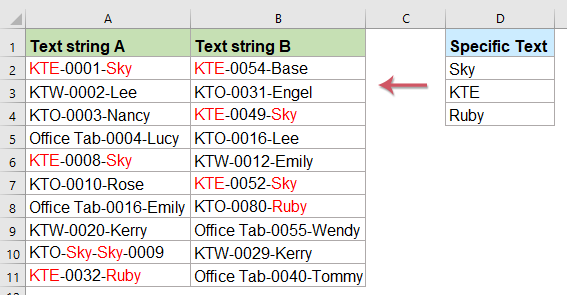
Aibhsigh téacs sonrach amháin nó níos mó laistigh de ilchealla le cód VBA
Mar shampla, tá réimse teaghráin téacs agam, agus anois, ba mhaith liom aird a tharraingt ar an téacs sonrach “Sky”Sna cealla seo chun an toradh a fháil mar a thaispeántar na scáileáin scáileáin seo a leanas:
 |
 |
 |
Chun ach cuid de théacs laistigh de chill a aibhsiú, is féidir leis an gcód VBA seo a leanas cabhrú leat.
1. Roghnaigh na cealla ar mhaith leat aird a tharraingt ar an téacs sonrach, agus ansin coinnigh síos an ALT + F11 eochracha a oscailt Microsoft Visual Basic d’Fheidhmchláir fhuinneog.
2. Cliceáil Ionsáigh > Modúil, agus greamaigh an cód seo a leanas sa Modúil Fuinneog.
Cód VBA: Aibhsigh cuid den téacs laistigh de chill:
Sub HighlightStrings()
'Updateby Extendoffice
Application.ScreenUpdating = False
Dim Rng As Range
Dim cFnd As String
Dim xTmp As String
Dim x As Long
Dim m As Long
Dim y As Long
cFnd = InputBox("Enter the text string to highlight")
y = Len(cFnd)
For Each Rng In Selection
With Rng
m = UBound(Split(Rng.Value, cFnd))
If m > 0 Then
xTmp = ""
For x = 0 To m - 1
xTmp = xTmp & Split(Rng.Value, cFnd)(x)
.Characters(Start:=Len(xTmp) + 1, Length:=y).Font.ColorIndex = 3
xTmp = xTmp & cFnd
Next
End If
End With
Next Rng
Application.ScreenUpdating = True
End Sub
3. Ansin brúigh F5 eochair chun an cód seo a rith, agus tiocfaidh bosca pras amach le cur i gcuimhne duit an téacs nach dteastaíonn uait a aibhsiú ach amháin, féach an scáileán:

4. Agus ansin cliceáil OK cnaipe, aibhsíodh an téacs go léir a shonraigh tú laistigh de na cealla amháin, féach an scáileán:
 |
 |
 |
Cód VBA: Aibhsigh eochairfhocail iolracha ó teaghráin téacs:
Sub HighlightStrings()
'Updateby Extendoffice
Application.ScreenUpdating = False
Dim Rng As Range
Dim cFnd As String
Dim xTmp As String
Dim x As Long
Dim m As Long
Dim y As Long
Dim xFNum As Integer
Dim xArrFnd As Variant
Dim xStr As String
cFnd = InputBox("Please enter the text, separate them by comma:")
If Len(cFnd) < 1 Then Exit Sub
xArrFnd = Split(cFnd, ",")
For Each Rng In Selection
With Rng
For xFNum = 0 To UBound(xArrFnd)
xStr = xArrFnd(xFNum)
y = Len(xStr)
m = UBound(Split(Rng.Value, xStr))
If m > 0 Then
xTmp = ""
For x = 0 To m - 1
xTmp = xTmp & Split(Rng.Value, xStr)(x)
.Characters(Start:=Len(xTmp) + 1, Length:=y).Font.ColorIndex = 3
xTmp = xTmp & xStr
Next
End If
Next xFNum
End With
Next Rng
Application.ScreenUpdating = True
End Sub
Ansin, sa bhosca popped out, cuir isteach na heochairfhocail ar mhaith leat aird a tharraingt orthu, (déan na focail a scaradh le camóg), féach an scáileán:

Agus ansin, cliceáil OK cnaipe, aibhsíodh na focail shonraithe ag an am céanna, féach screenshots:
 |
 |
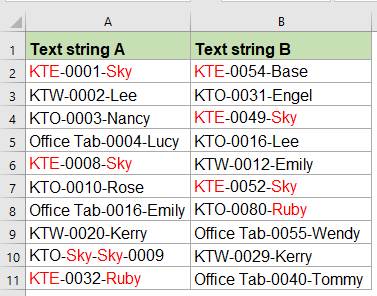 |
nótaí: Tá na cóid thuas cás-íogair.
Aibhsigh téacs sonrach amháin nó níos mó laistigh de ilchealla a bhfuil gné iontach acu
Mura bhfuil tú eolach ar an gcód in Excel, anseo, tabharfaidh mé uirlis éasca isteach - Kutools le haghaidh Excel, Lena Marcáil Eochairfhocal gné, is féidir leat aird a tharraingt ar an eochairfhocal sonrach amháin nó níos mó ag an am céanna laistigh de na cealla.
Tar éis a shuiteáil Kutools le haghaidh Excel, déan mar a leanas le do thoil:
1. Cliceáil Kutools > Téacs > Marcáil Eochairfhocal, féach ar an scáileán:

2. Sa an Marcáil Eochairfhocal bosca dialóige, déan na hoibríochtaí seo a leanas le do thoil:
- Roghnaigh an raon sonraí a theastaíonn uait a úsáid as an Raon Bosca téacs;
- Roghnaigh na cealla tá na heochairfhocail ar mhaith leat aird a tharraingt orthu, is féidir leat na heochairfhocail a iontráil de láimh (ar leithligh le camóg) sa Eochairfhocal Bosca téacs
- Faoi dheireadh, ba cheart duit clómhéid a shonrú chun aird a tharraingt ar na téacsanna le seic Marcáil dathanna eochairfhocal rogha. (Chun na cealla iomlána ina bhfuil na heochairfhocail a dhathú, roghnaigh an Marcáil na dathanna ábhar cille rogha)

3. Ansin, cliceáil Ok cnaipe, aibhsíodh gach téacs sonraithe mar atá thíos an pictiúr a thaispeántar:
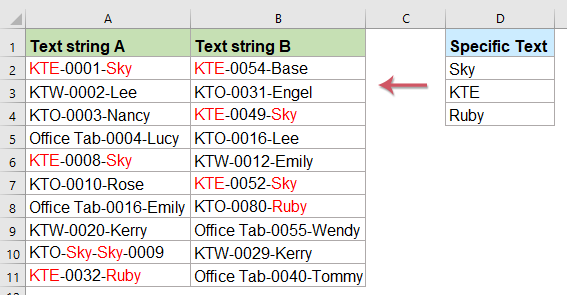
nótaí: Níl an ghné seo cás-íogair, más mian leat aird a tharraingt ar an téacs le cás-íogair, seiceáil le do thoil Meaitseáil Cás sa Marcáil Eochairfhocal dialóg.
Aibhsigh téacs sonrach laistigh de chill bunaithe ar théacs eile le cód VBA
Seo cás eile, tá dhá cholún agam ina bhfuil na teaghráin téacs sa chéad cholún agus is é an dara colún an téacs sonrach, anois, ní mór dom aird a tharraingt ar an téacs coibhneasta sa chéad cholún bunaithe ar an téacs sonrach sa dara colún do gach ceann as a chéile.

1. Coinnigh síos an ALT + F11 eochracha a oscailt Microsoft Visual Basic d’Fheidhmchláir fhuinneog.
2. Cliceáil Ionsáigh > Modúil, agus greamaigh an cód seo a leanas sa Modúil Fuinneog.
Cód VBA: Aibhsigh cuid de théacs laistigh de chill bunaithe ar théacs eile:
Sub highlight()
'Updateby Extendoffice
Dim xStr As String
Dim xRg As Range
Dim xTxt As String
Dim xCell As Range
Dim xChar As String
Dim I As Long
Dim J As Long
On Error Resume Next
If ActiveWindow.RangeSelection.Count > 1 Then
xTxt = ActiveWindow.RangeSelection.AddressLocal
Else
xTxt = ActiveSheet.UsedRange.AddressLocal
End If
LInput:
Set xRg = Application.InputBox("please select the data range:", "Kutools for Excel", xTxt, , , , , 8)
If xRg Is Nothing Then Exit Sub
If xRg.Areas.Count > 1 Then
MsgBox "not support multiple columns"
GoTo LInput
End If
If xRg.Columns.Count <> 2 Then
MsgBox "the selected range can only contain two columns "
GoTo LInput
End If
For I = 0 To xRg.Rows.Count - 1
xStr = xRg.Range("B1").Offset(I, 0).Value
With xRg.Range("A1").Offset(I, 0)
.Font.ColorIndex = 1
For J = 1 To Len(.Text)
If Mid(.Text, J, Len(xStr)) = xStr Then .Characters(J, Len(xStr)).Font.ColorIndex = 3
Next
End With
Next I
End Sub
3. Tar éis an cód a ghreamú, agus brúigh F5 eochair chun é a rith, tiocfaidh bosca pras amach le cur i gcuimhne duit an raon sonraí a roghnú ina bhfuil an sreangán téacs agus an téacs sonrach ar mhaith leat aird a tharraingt air agus bunaithe air, féach an scáileán:

4. Agus ansin cliceáil OK cnaipe, tá an téacs comhfhreagrach uile sa chéad cholún bunaithe ar an téacs sonrach sa dara colún daite dearg mar a leanas:

Earraí níos coibhneasta:
- Téacs Cuid Trom Nuair a Chomhlíonfar Dhá Cholún In Excel
- I mbileog oibre Excel, tar éis duit dhá luach cille a chomhréiteach le foirmlí, b’fhéidir go bhfaighidh tú nach mbeidh sé trom ar chuid den téacs sa chill fhoirmle chomhcheangailte. D’fhéadfadh sé seo a bheith cráite uaireanta, conas a d’fhéadfá cló trom a chur ar pháirt-théacs agus tú ag dul i gcomórtas le dhá cholún in Excel?
- Colúin Cealla Concatenate Agus Coinnigh Dath Téacs In Excel
- Mar is eol dúinn uile, agus iad ag teacht le chéile nó ag comhcheangal colúin cille in aon cholún amháin, caillfear formáidiú na gceall (mar shampla dath cló téacs, formáidiú uimhreacha, srl). An t-alt seo, tabharfaidh mé roinnt cleasanna isteach chun na colúin chill a chomhcheangal i gceann amháin agus dath an téacs a choinneáil chomh héasca agus is féidir in Excel.
- Taispeáin Téacs Sonrach Bunaithe ar Luachanna i gColún Eile
- Ag ceapadh, tá liosta uimhreacha agam, anois, ba mhaith liom téacs faoi leith a thaispeáint i gcolún eile bunaithe ar na huimhreacha colúin seo. Mar shampla, má tá an uimhir chill idir 1-100, ba mhaith liom go dtaispeánfaí an téacs “Laghdú” sa chill in aice láimhe, má tá an uimhir idir 101-200, taispeántar téacs “Cobhsaí”, agus má tá an uimhir níos mó ná 200 , taispeántar téacs “Méadú” mar a thaispeántar ar an scáileán a leanas. Chun an tasc seo a réiteach in Excel, d’fhéadfadh na foirmlí seo a leanas san alt seo cabhrú leat.
- Cealla Suim le Téacs Agus Uimhreacha In Excel
- Mar shampla, tá liosta luachanna agam ina bhfuil teaghráin uimhriúla agus téacsúla, anois, níl uaim ach na huimhreacha atá bunaithe ar an téacs céanna a achoimriú, féach ar an bpictiúr seo a leanas. De ghnáth, ní féidir leat na luachanna ar an liosta a lua le sreangán téacs go díreach, anseo, tabharfaidh mé roinnt foirmlí isteach duit chun déileáil leis an tasc seo.
Uirlisí Táirgiúlachta Oifige is Fearr
Supercharge Do Scileanna Excel le Kutools le haghaidh Excel, agus Éifeachtúlacht Taithí Cosúil Ná Roimhe. Kutools le haghaidh Excel Tairiscintí Níos mó ná 300 Ardghnéithe chun Táirgiúlacht a Treisiú agus Sábháil Am. Cliceáil anseo chun an ghné is mó a theastaíonn uait a fháil ...

Tugann Tab Oifige comhéadan Tabbed chuig Office, agus Déan Do Obair i bhfad Níos Éasca
- Cumasaigh eagarthóireacht agus léamh tabbed i Word, Excel, PowerPoint, Foilsitheoir, Rochtain, Visio agus Tionscadal.
- Oscail agus cruthaigh cáipéisí iolracha i gcluaisíní nua den fhuinneog chéanna, seachas i bhfuinneoga nua.
- Méadaíonn do tháirgiúlacht 50%, agus laghdaíonn sé na céadta cad a tharlaíonn nuair luch duit gach lá!
